Einleitung
Die Installation von Windows OS 11 auf Ihrem Laptop markiert den Beginn eines neuen Computererlebnisses, mit verbesserter Leistung und neuen Funktionen. Egal, ob Sie die neueste Benutzeroberfläche genießen oder von verbesserter Sicherheit profitieren möchten, das Upgrade auf Windows OS 11 ist eine großartige Wahl. Dieser Leitfaden führt Sie durch den gesamten Prozess, von den ersten Vorbereitungen bis zur Lösung häufiger Probleme nach der Installation. Lassen Sie uns eintauchen und den Übergang zu Windows OS 11 nahtlos für Sie gestalten.

Vorbereitungen vor der Installation
Bevor Sie mit der Installation von Windows OS 11 beginnen, ist es entscheidend, sich vorzubereiten. Richtige Vorbereitung kann Ihnen Zeit sparen und potenzielle Probleme später verhindern.
Systemanforderungen für Windows OS 11
Stellen Sie zunächst sicher, dass Ihr Laptop die Mindestanforderungen für Windows OS 11 erfüllt:
– Prozessor: 1 Gigahertz (GHz) oder schneller mit mindestens 2 Kernen auf einem kompatiblen 64-Bit-Prozessor.
– RAM: 4 GB oder mehr.
– Speicher: 64 GB oder größeres Speichermedium.
– Firmware: UEFI, sichere Startfähigkeit.
– TPM: Trusted Platform Module Version 2.0.
– Grafikkarte: Kompatibel mit DirectX 12 oder später mit WDDM 2.0-Treiber.
– Anzeige: >9” mit HD-Auflösung (720p).
Datensicherung
Bevor Sie mit der Installation fortfahren, erstellen Sie eine Sicherungskopie aller wichtigen Daten. Verwenden Sie eine externe Festplatte, Cloud-Speicher oder Backup-Software, um den Verlust wichtiger Dateien zu vermeiden. Dieser Schritt ist essenziell, da der Installationsprozess die Formatierung Ihrer Festplatte beinhaltet, was zu Datenverlust führen kann.
Überprüfung der Hardwarekompatibilität
Überprüfen Sie die Hardwarekompatibilität Ihres Laptops und stellen Sie sicher, dass Komponenten wie das Motherboard, die Grafikkarte und Peripheriegeräte von Windows OS 11 unterstützt werden. Besuchen Sie die Website des Herstellers für Treiberaktualisierungen und Kompatibilitätsinformationen.
Herunterladen von Windows OS 11
Bevor Sie mit dem Installationsprozess beginnen, müssen Sie die Installationsdateien bereithalten.
Offizielle Microsoft-Download-Links
Das Herunterladen von Windows OS 11 von der offiziellen Microsoft-Website stellt sicher, dass Sie die echte und neueste Version erhalten. Besuchen Sie die Microsoft Software Download-Seite und finden Sie den Download-Link für Windows OS 11.
Verwendung des Media Creation Tools
Das Media Creation Tool von Microsoft ist eine zuverlässige Möglichkeit, Installationsmedien für Windows OS 11 herunterzuladen und zu erstellen. Laden Sie das Tool herunter, führen Sie es aus und folgen Sie den Anweisungen, um bootfähige Installationsmedien auf einem USB-Laufwerk oder einer DVD zu erstellen.
Erstellen eines Installationsmediums
Da Sie nun die Windows OS 11-Dateien haben, ist es Zeit, ein Installationsmedium zu erstellen.
Schritte zum Erstellen eines USB-Installationslaufwerks
- Einsetzen eines USB-Laufwerks: Stecken Sie ein USB-Laufwerk (mindestens 8 GB) in Ihren Laptop.
- Media Creation Tool ausführen: Öffnen Sie das Media Creation Tool und wählen Sie die Option ‘Installationsmedien (USB-Flash-Laufwerk, DVD oder ISO-Datei) erstellen’.
- Anweisungen folgen: Wählen Sie Sprache, Edition und Architektur (64-Bit) für Windows OS 11.
- USB-Laufwerk auswählen: Wählen Sie Ihr USB-Laufwerk aus der Liste und starten Sie den Vorgang.
Alternativen (z. B. Verwendung einer DVD)
Wenn Sie lieber eine DVD verwenden:
1. Media Creation Tool ausführen: Wählen Sie die Option ‘ISO-Datei’ anstelle von USB-Flash-Laufwerk.
2. ISO speichern: Speichern Sie die ISO-Datei auf Ihrem Computer.
3. Auf DVD brennen: Verwenden Sie DVD-Brennsoftware, um die ISO-Datei auf eine leere DVD zu brennen.
Starten der Installation
Mit den bereitgestellten Installationsmedien können Sie die eigentliche Installation von Windows OS 11 beginnen.
Eingabe von BIOS/UEFI
Starten Sie Ihren Laptop neu und greifen Sie durch Drücken der entsprechenden Taste (gewöhnlich F2, F10, F12 oder DEL) auf BIOS/UEFI zu. Stellen Sie in BIOS/UEFI Ihr USB-Laufwerk oder Ihre DVD als primäres Startgerät ein.
Starten von Installationsmedien
Legen Sie das USB-Laufwerk oder die DVD ein und starten Sie Ihren Laptop neu. Nun sollte von den Installationsmedien gestartet werden. Falls nicht, überprüfen Sie die Boot-Reihenfolge in BIOS/UEFI.
Einrichtungs-Konfiguration
Wenn der Windows-Setup-Bildschirm erscheint, wählen Sie Ihre Sprache, Zeit- und Tastatureinstellungen und klicken Sie auf ‘Weiter’. Fahren Sie fort, indem Sie ‘Jetzt installieren’ auswählen.

Detaillierte Installationsanweisungen
Erste Einrichtung
Sie werden aufgefordert, Ihren Windows OS 11-Produktschlüssel einzugeben. Tippen Sie Ihren Schlüssel ein oder wählen Sie ‘Ich habe keinen Produktschlüssel’, wenn Sie ihn später eingeben möchten.
Auswahl des Installationstyps
Wenn Sie dazu aufgefordert werden, wählen Sie ‘Benutzerdefiniert: Windows nur installieren (erweitert)’ für eine Neuinstallation. Diese Option ist ideal, um eine saubere Installation ohne alte Software und Einstellungen zu erhalten.
Abschließen der Installation
Wählen Sie die Partition, auf der Sie Windows OS 11 installieren möchten, typischerweise ‘Laufwerk 0 Partition 1’. Klicken Sie auf ‘Weiter’, und die Installation beginnt. Nach Abschluss wird Ihr Laptop mehrmals neu starten. Folgen Sie den Anweisungen auf dem Bildschirm, um die erste Einrichtung und Anpassung abzuschließen.
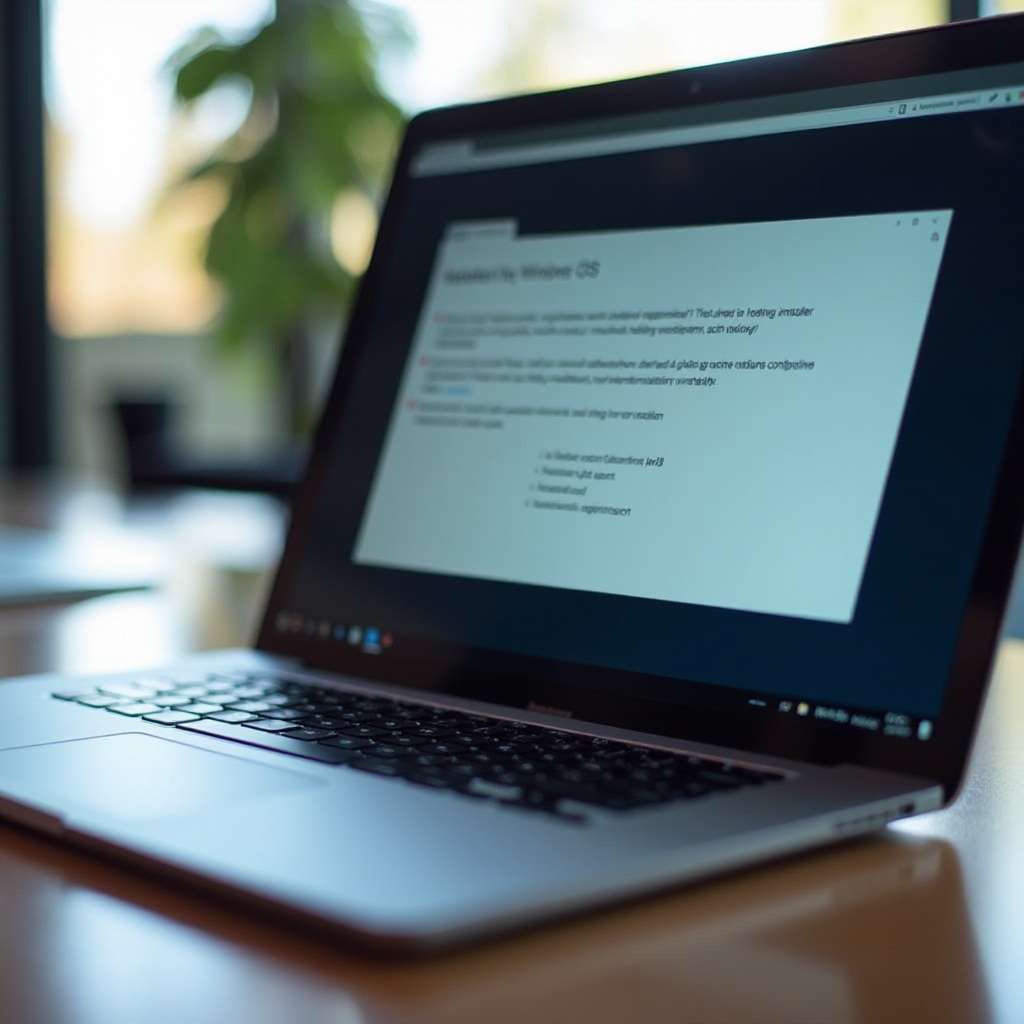
Nach der Installation
Sobald Windows OS 11 installiert ist, müssen Sie mehrere Schritte durchführen, um sicherzustellen, dass Ihr System vollständig eingerichtet und optimiert ist.
Installation notwendiger Treiber
Nach der Installation benötigt Ihr Laptop möglicherweise Treiber für eine optimale Leistung. Besuchen Sie die Website des Laptopherstellers, um die neuesten Treiber für Komponenten wie Grafik, Sound und Netzwerk herunterzuladen und zu installieren.
Überprüfung auf Updates
Öffnen Sie ‘Einstellungen’ > ‘Update & Sicherheit’ > ‘Windows Update’ und überprüfen Sie auf Updates. Installieren Sie alle verfügbaren Updates, um sicherzustellen, dass Sie die neuesten Sicherheits-Patches und Funktionen haben.
Personalisierung Ihres Windows OS 11
Passen Sie Ihr Windows OS 11-Erlebnis an, indem Sie Einstellungen wie die Bildschirmauflösung, Themen und Datenschutzeinstellungen unter ‘Einstellungen’ anpassen. Die Personalisierung Ihres Systems hilft, es benutzerfreundlicher zu gestalten.
Häufige Probleme und Fehlerbehebung
Trotz gründlicher Vorbereitung könnten während oder nach der Installation einige Probleme auftreten.
Behebung von Installationsfehlern
Wenn Installationsfehler auftreten, stellen Sie sicher, dass Ihr Installationsmedium nicht beschädigt ist, indem Sie ein neues USB-Laufwerk oder eine neue DVD erstellen. Überprüfen Sie auch, ob Ihr Laptop alle Systemanforderungen erfüllt und versuchen Sie, die BIOS-Einstellungen auf die Standardeinstellungen zurückzusetzen.
Behebung von Treiberproblemen
Wenn Hardware nicht ordnungsgemäß funktioniert, deinstallieren Sie problematische Treiber über den ‘Geräte-Manager’ und installieren Sie sie neu, indem Sie die neuesten Versionen von der Hersteller-Website herunterladen.
Behebung häufiger Leistungsprobleme
Langsame Leistung kann auf veraltete Treiber, Softwarekonflikte oder unzureichende Hardware-Ressourcen zurückzuführen sein. Aktualisieren Sie alle Treiber, verwalten Sie Startprogramme und erwägen Sie ein Upgrade des Arbeitsspeichers oder die Verwendung einer SSD.
Fazit
Die Installation von Windows OS 11 auf Ihrem Laptop eröffnet eine Welt von erweiterten Funktionen und verbesserter Leistung. Durch Befolgen dieses Leitfadens können Sie eine reibungslose und erfolgreiche Installation sicherstellen und häufige Fallstricke vermeiden.
Häufig gestellte Fragen
Was sind die minimalen Systemanforderungen für Windows OS 11?
Die Mindestanforderungen umfassen einen 1 GHz-Prozessor mit 2 Kernen, 4 GB RAM, 64 GB Speicher, UEFI-Firmware, TPM 2.0, DirectX 12-kompatible Grafik und ein Display, das größer als 9” ist und eine Auflösung von 720p hat.
Wie behebe ich Installationsfehler während der Einrichtung?
Stellen Sie sicher, dass das Installationsmedium nicht beschädigt ist und Ihr Laptop alle Systemanforderungen erfüllt. Setzen Sie die BIOS-Einstellungen auf die Standardwerte zurück und versuchen Sie es erneut.
Kann ich nach der Installation von Windows OS 11 zu meinem vorherigen Betriebssystem zurückkehren?
Ja, Sie können innerhalb von 10 Tagen nach dem Upgrade über die Wiederherstellungsoptionen in “Einstellungen” > “Update und Sicherheit” > “Wiederherstellung” zu Ihrem vorherigen Betriebssystem zurückkehren.
